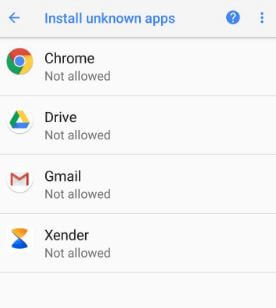Cómo activar fuentes desconocidas en Galaxy S10 Plus, S10e, 9 (Plus)
Molesto por no poder instalar aplicaciones de terceros enSamsung Galaxy S10 Plus? De forma predeterminada, deshabilite las fuentes desconocidas, así que bloquee la instalación de aplicaciones de terceros desde sus dispositivos Samsung o Android. Debe habilitar fuentes desconocidas en Galaxy S10 Plus para permitir que aplicaciones de terceros o archivos apk se instalen en sus dispositivos. Puede encontrar la instalación de aplicaciones desconocidas en Galaxy S10 plus en la configuración de biometría y seguridad.
A veces, la instalación de aplicaciones de terceros esresponsable de cualquier daño a su dispositivo o pérdida de datos de su teléfono. Así que tenga cuidado antes de permitir que aplicaciones de terceros instalen o descarguen e instalen los archivos apk en su Galaxy S10. En el último sistema operativo Android y uso de dispositivos Google Play Protect para comprobar las aplicaciones cuando las instala y mantener su dispositivo seguro. Siga los procesos paso a paso que se indican a continuación para activar la instalación de aplicaciones desconocidas en Galaxy S10 Plus.
Puede que te guste esto:
- Cómo usar la vista de pantalla dividida en Galaxy S10 Plus y S10
- Cómo habilitar el modo de ahorro de energía en Galaxy S10 Plus
- Cómo establecer límites de tiempo de aplicaciones en Galaxy S10 Plus
- Cómo permitir fuentes desconocidas en Galaxy Note 10, Note 9 y Note 8
Cómo activar Instalar aplicaciones desconocidas en Galaxy S10 Plus One UI 2.0
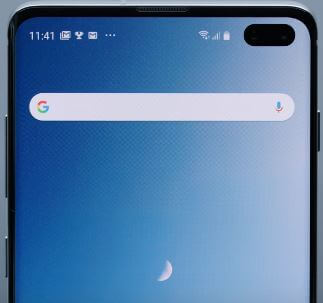
Puede habilitar Samsung S10 para permitir fuentes desconocidas en galaxy S10 plus y S10 usando la configuración dada a continuación.
Samsung Galaxy S10 Permitir fuentes desconocidas
Paso 1: Deslice el panel de notificaciones hacia abajo desde la parte superior de la pantalla y toque el Icono de engranaje de configuración.
Paso 2: Desplácese hacia abajo hasta Biometría y seguridad configuración y ábralo.
La configuración de biometría y seguridad del Samsung Galaxy S10 plus incluye Google Play Proteger, encontrar mi móvil, Samsung Pass, instalar aplicaciones desconocidas, carpeta segura, ubicación y otras configuraciones.
Paso 3: Toque en instalar aplicaciones desconocidas.
Puede ver una lista de aplicaciones en su dispositivo. De forma predeterminada, todas las aplicaciones seleccionadas "No permitido".
Paso 4: Activar alternancia de aplicaciones desea permitir que se instale una aplicación de terceros en su teléfono.
Descargue e instale el archivo apk en Galaxy S10 Plus y S10 One UI 1.1
En primer lugar, descargue el archivo apk en sus dispositivos Samsung S10 Pie.
Paso 1: Al intentar instalar archivo apk, puede ver este tipo de mensaje en la pantalla: Este tipo de archivo puede dañar su dispositivo. ¿Quieres mantenerlo .apk de todos modos?
Paso 2: Grifo OKAY.
Nuevamente, puede ver este mensaje en la pantalla: Por su seguridad, su teléfono no puede instalar aplicaciones desconocidas de esta fuente.
Paso 3: Grifo Configuraciones.
Paso 4: Activar alternar "Permitir de esta fuente”.
Paso 5: Grifo Instalar en pc.
Habilitar fuentes desconocidas en Samsung Galaxy S9 y S9 Plus: One UI 2.0 Android 10

Configuración> Biometría y seguridad> Instalar aplicaciones desconocidas en la sección de seguridad> Seleccionar la aplicación de la lista> Activar Permitir desde esta fuente
Y eso es todo.Esperamos que esto deje en claro cómo activar la instalación de aplicaciones desconocidas en el dispositivo Galaxy S10 Plus. Si tiene algún tipo de problema, infórmenos en el cuadro de comentarios a continuación. Quédate y conéctate con nosotros para conocer los últimos consejos y trucos del Galaxy S10.